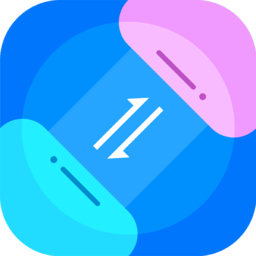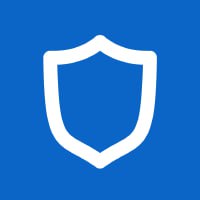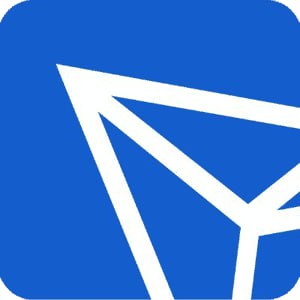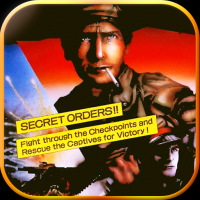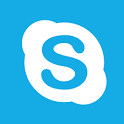windows7系统怎么删除用户账户,Windows 7系统如何删除用户账户
时间:2024-11-28 来源:网络 人气:
Windows 7系统如何删除用户账户
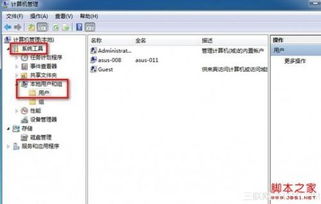
在Windows 7系统中,用户账户的管理是系统安全和个人隐私保护的重要环节。有时候,您可能需要删除不再使用的用户账户,以释放系统资源或清理系统环境。以下是详细的步骤,帮助您在Windows 7系统中删除用户账户。
步骤一:打开控制面板
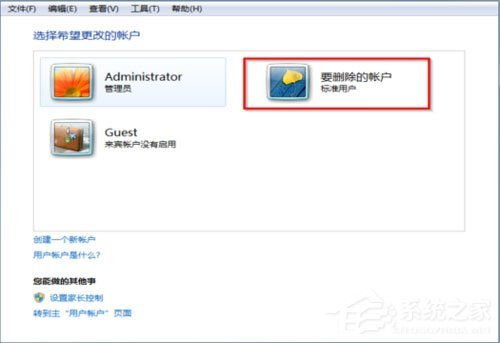
首先,您需要打开控制面板。可以通过以下几种方式打开:
点击桌面左下角的“开始”按钮,选择“控制面板”。
在搜索框中输入“控制面板”,然后点击搜索结果中的“控制面板”。
步骤二:进入用户账户管理
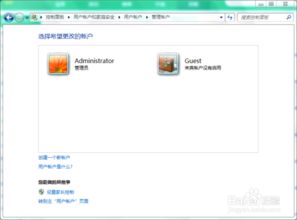
在控制面板窗口中,找到并点击“用户账户和家庭安全”选项。
步骤三:选择要删除的用户账户
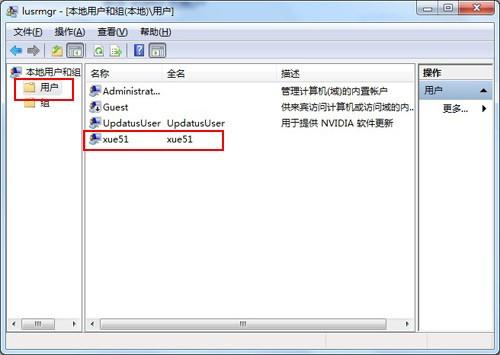
在“用户账户和家庭安全”窗口中,点击“添加或删除用户账户”。
在打开的“管理账户”窗口中,您将看到所有已创建的用户账户。点击您想要删除的账户图标。
步骤四:删除账户
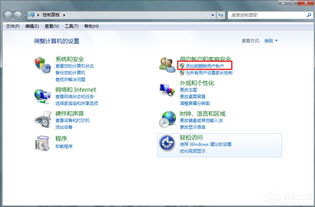
在账户的详细信息窗口中,点击“删除账户”选项。
系统会提示您选择保留该账户文件的方式,您可以选择“删除文件”或“保留文件”。
选择“删除文件”将永久删除该账户的所有文件。
选择“保留文件”将保留该账户的个人文件,但账户本身将被删除。
步骤五:确认删除
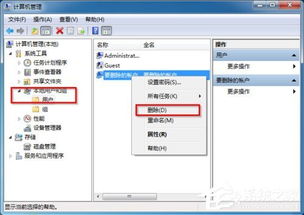
点击“删除账户”按钮,系统将开始删除所选账户。删除过程可能需要一段时间。
注意事项
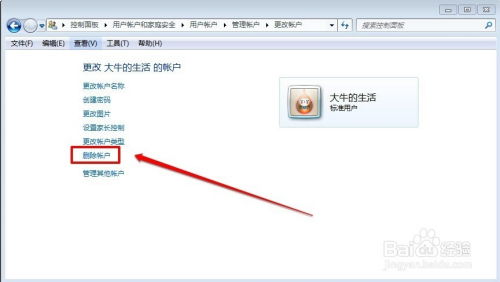
在删除用户账户之前,请确保:
该账户没有正在运行的程序。
该账户没有重要的个人文件。如果需要保留文件,请先将其备份。
您有足够的权限来删除该账户。通常,管理员账户可以删除任何用户账户。
通过以上步骤,您可以在Windows 7系统中轻松删除用户账户。请注意,删除账户是一个不可逆的过程,请谨慎操作。
相关推荐
- windows7进不去系统语言设置,Windows 7 系统无法进入语言设置怎么办?
- windows7系统更换的电池,Windows 7系统笔记本电池更换指南
- windows7系统更新了关机很慢,Windows 7系统更新后关机速度慢的原因及解决方法
- windows7系统标准版,专业办公的理想选择
- windows7系统如何切换系统,Windows 7系统双系统切换指南
- windows7系统控制面板的功能,功能与使用方法
- windows7系统下载产品密钥是什么,Windows 7系统下载产品密钥详解
- windows7系统没声音了,windows7简易版下载
- windows7能改苹果系统吗,Windows 7能否改为苹果系统?详细解析与操作步骤
- windows7系统锁屏不能远程,Windows 7系统锁屏后无法远程连接的原因及解决方法
教程资讯
教程资讯排行
- 1 建行存取款一体机系统升级,建行网银盾系统智能卡服务未启动怎么解决
- 2 河南省建设工程信息网暨一体化平台
- 3 oppo手机系统升级后开不了机,OPPO手机系统升级后开不了机?教你几招轻松解决
- 4 windows7未能启动重新做系统,Windows 7未能启动?教你重新做系统的完整教程
- 5 u盘启动系统哪个好,U盘启动系统哪个好?全面解析各大U盘启动盘的优势与特点
- 6 plm系统使用,深入解析PLM系统在企业中的应用与价值
- 7 python 爬虫 账户系统,构建高效数据采集解决方案
- 8 se一代系统
- 9 浴血凤凰辅助用到的工具和模块,浴血凤凰辅助工具与模块详解
- 10 广州 系统集成公司,引领智能化转型的先锋力量